Преимущества и недостатки системы
Главным плюсом пользователи называют то, что в Apple Pay хоть и вносятся данные карт, но они не хранятся в системе. После внесения в Wallet они получают уникальный номер, который изменится, если карту убрать и записать обратно. Управляют всем сервера, которые проводят кодирование платежной информации. Благодаря таким технологиям система гарантирует пользователю максимальную защиту данных.
Плюсы и минусы
Возможность пересылать денежные средства через iMessage (функция доступна только в США)
Максимальная конфиденциальность: магазин не получает данные карты – во время операции высвечивается индивидуальный номер устройства, которым была проведена транзакция через Apple Pay. Он же отпечатывается на чеке
Присутствие почти на всех «яблочных» гаджетах и возможность расплачиваться через синхронизацию: например, это можно сделать на MacBook без Apple Pay при наличии iWatch
Возможность добавить данные кредитных карт в «Автозаполнение» на Safari (CVV-код не сохраняется для безопасности)
Карты МИР не поддерживаются и маловероятно, что появятся в системе, поскольку это исключительно российская технология, не интересная для Apple
Если банк продлил срок действия карты по каким-либо причинам, Apple Pay все равно перестанет ее обслуживать в дату, выбитую на пластике
В маленьких населенных пунктах есть дефицит с терминалами, принимающими Apple Pay, либо они полностью отсутствуют
Не все терминалы банков принимают Apple Pay в качестве альтернативы пластиковой карте для внесения средств и проведения других операций с расчетным счетом
Как платить в Apple Pay
Ничего сложного в вопросе, как пользоваться Apple Pay на iPhone абсолютно нет. Нужно только лишь поднести устройство, обычно это iPhone, но может быть Apple Watch, к платежному терминалу. Только следует дождаться момента, когда терминал уже готов к передаче средств, о чем будет показано соответственное уведомление. При оплате через часы следует два раза выполнить нажатие на кнопку на боковой грани.
Для оплаты не требуется разблокировать устройство, достаточно только дважды нажать на Home. В процессе оплаты необходимо подтвердить личность человека при помощи сканера отпечатков пальцев.
Важно! Для работы сервиса не требуется доступ к сети на вашем устройстве, так как все действия происходят через терминал и его соединение с сетью. Таким образом можно выполнять оплату даже при включенном режиме «В полете»
Активация Apple Pay
Поддерживает iPhone SE платежный сервис Apple Pay или нет, мы узнали. Теперь рассмотрим, как включить эту функцию. Данный процесс выполняется в автоматическом режиме.
Когда сервис начал набирать популярность среди российских жителей, владельцы смартфонов получили возможность осуществлять бесконтактные денежные переводы. Нет необходимости в обновлении программных обеспечений, скачивании новых приложений.
На Айфон SE вы просто заходите в приложение Wallet, находящееся в списке стандартных утилит, находите блок Эпл Пей.
Остается узнать, как настраивается смартфон, обеспечивающий работу с платежным сервисом. В первую очередь удостоверьтесь, что ваш банк поддерживает Эпл Пей. Такую информацию найдете на официальном сайте финансового учреждения. После этого приступайте к настройке.
Настройка Apple Pay
Для настройки на IPhone X функции Apple Pay следует выполнить такие шаги:
- Открываем меню «Настройки» на главном экране телефона.
- Переходим в раздел «Wallet и Apple Pay».Увеличить
- Выбираем функцию добавления кредитной или дебетовой карты.Увеличить
- Карту сканируем при помощи камеры или вводим вручную те данные, которые запрашивает система.
В процессе настройки могут появиться ошибки по таким причинам:
- Вид карты настраиваемую технологию не поддерживает.
- Выпустивший карту банк настраиваемую технологию не поддерживает.
- В стране нахождения функция недоступна.
- Данные о карте введены некорректно (при ручном вводе).
Как работает Apple Pay
Платежная система прочно укрепилась на финансовом рынке России еще с 2014 года и постепенно собрала большое число поклонников. Она представляет собой универсальный и качественный инструмент для совершения транзакций в магазинах посредством брендовой техники – Iphone, MacBook, IPad и Смарт-часы. Основная особенность заключается в том, что оплата происходит бесконтактным способом в любой торговой точке или на интернет-пространстве. Но для удачного перевода требуется, чтобы считывающий терминал поддерживал инновационную технологию. Сейчас почти каждый магазин на территории Российской Федерации оборудован совместимыми устройствами.

Бесконтактная транзакция производится при помощи NFC микрочипа, который встраивается в современные мобильные телефоны. Данный модуль способен имитировать сигнал от банковской карточки, которая добавлена в приложение Эппл Пей. Обмен информацией между передатчиком и приемником происходит на маленьком расстоянии и за несколько секунд, что обеспечивает надежную защиту от действий мошенников. Это значит, чтобы выполнить оплату покупки требуется поднести смартфон к терминалу.
Рассмотрим основные преимущества Apple Pay:
- Высокоскоростная обработка и передача информации. Обмен данными между двумя устройствами происходит за пару секунд.
- Простота использования. Теперь совершать покупки в магазинах можно одним мобильным устройством.
- Безопасная процедура. Во время передачи потока информации на терминал продавца невозможно перехватить данные и реквизиты. Сама операция происходит на минимальном расстоянии. Каждая покупка требует подтверждения пользователя сканированием отпечатка пальца и использованием Touch ID. Если сумма транзакции превышает 1000 рублей, то требуется ввести защитный код кредитки на кассовом аппарате.
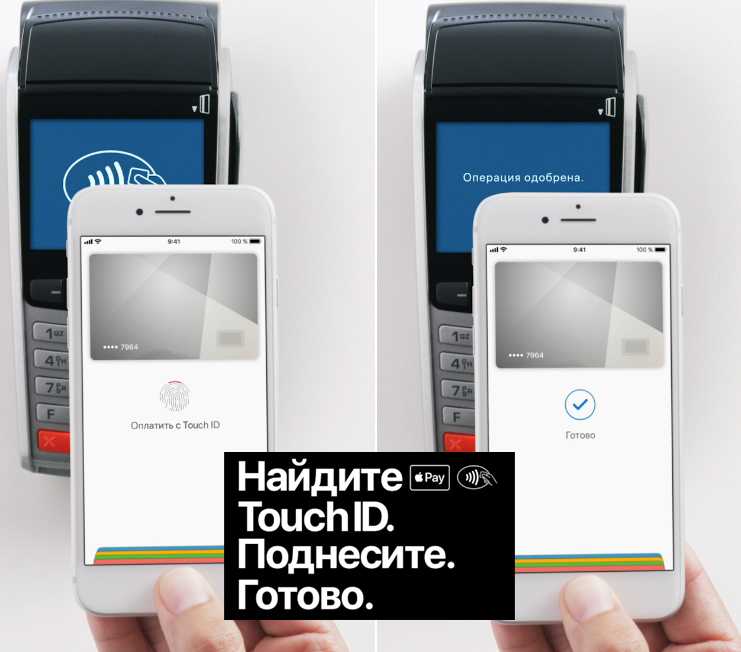
Произвести бесконтактную оплату при помощи Эппл Пей очень просто, главное, чтобы принимающий терминал поддерживал такую технологию:
- Поднесите мобильное устройство к считывателю и подержите до звукового сигнала.
- Поднесите палец к Touch ID. Чтобы удачно перевести денежные средства с банковского счета вам даже не нужно снимать блокировку с экрана. Списание произойдет в автоматическом режиме.
- Получите чек.
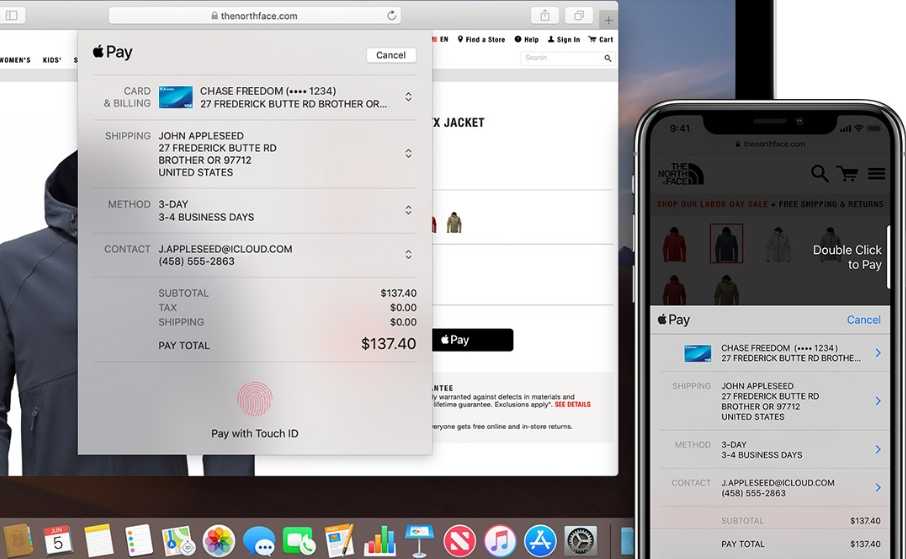
- Выберите нужный продукт в сетевом пространстве или в мобильном приложении.
- Если сервис поддерживает оплату Apple Pay, то увидите соответствующую клавишу на дисплее.
- После этого заполните персональные данные – адрес доставки и контакты для связи.
- Для проведения транзакции достаточно поднести палец к сканеру Touch ID. Может работать на IPhone, IPad и MacBook. Важным условием для удачной покупки на ноутбуке является наличие в его конструкции сканера отпечатка пальца. Если его нет, то подтверждение происходит через синхронизированный смартфон.
К приложению можно подключить карточку практически любого крупного банка на территории России, кредитки формата Виза и MasterCard, например, Сбербанк Visa. Полный перечень партнерских организаций можно посмотреть на официальном портале сервиса. Список совместимых пластиков постоянно пополняется.
Как оплачивать телефоном вместо карты
Для нормальной работы сервиса требуется соблюдения следующих условий:
- оплата товара без прямого контакта доступна для мобильных устройств, в которых изначально встроен микрочип НФС. Все работоспособные версии были указаны в таблице выше;
- у смартфона должна стоять оригинальная прошивка и последняя версия программного обеспечения. Перед началом процедуры привязки необходимо обновить все ПО;
- финансовая организация, информацию о кредитке которой нужно загрузить, должна входить в список партнерских фирм производителя. Сейчас в перечне можно обнаружить практически все отечественные банки. На официальной странице «Эппл» можно найти достоверную информацию о совместимости.
В противном случае пользователя ждет отказ, если пластиковый носитель не соответствует вышеуказанным требованиям.
Оплата за услуги и товары может проводиться двумя основными способами. Какой из них лучше, должен выбрать сам пользователь:
- через Face ID. Для использования кредитки по умолчанию необходимо нажать на боковую клавишу и пройти аутентификацию при помощи утилиты (камера смартфона должна зафиксировать лицо). При расчете верхняя часть гаджета должна находиться на минимальном расстоянии (2-3 см) от терминала до появления надписи «Готово» на экране;
- через Touch ID. Пользователь должен приложить палец к датчику устройства и поднести аппарат к терминалу. Через несколько секунд на дисплее появится фраза «Готово», а возле нее будет гореть галочка.
Отдельные магазины могут затребовать введения PIN-кода, иногда это необходимо при проведении крупной транзакции. Кроме кода, может потребоваться подпись на чеке (который остается у кассира).
Как подключить карту Сбербанка
Как оплачивать телефоном вместо карты Сбербанка (айфон)? Изначально требуется провести подключение носителя. Оно проводится через Сбербанк Онлайн (на официальной странице организации) или валлет. В первом случае понадобиться загрузка дополнительной утилиты (она находится на ресурсе банка). Для расчета за товары необходимо:
- Войти в программу Сбербанка и перейти к управлению Apple Wallet.
- Выбрать значок носителя, приложить смартфон к терминалу.
К сведению! Карта «Тройка» в телефоне iPhone позволяет оплачивать билеты на проезд в общественном транспорте, в зоопарк, планетарий или каток. Ее можно использовать как ключ на парковке или фирмах, занимающихся прокатом велосипедов. Особенностью данного носителя является то, что через него можно проводить расчет за проездной на любой станции.
К плюсам использования гаджета вместо банковской карты относят безопасность и удобство. Правильное подключение избавит от необходимости носить с собой целый кошелек, заполненный пластиковыми носителями.
Какие телефоны поддерживает Эппл Пэй?
Мобильные платежи с помощью системы Эппл Пэй можно совершать на различных яблочных устройствах – не только на современных, но и на уже морально устаревающих. Так, пользователи могут проводить подобные операции при наличии у них iPhone – от шестого и выше. Подробный список смартфонов, совместимых с рассматриваемой системой следующий:
- iPhone SE;
- iPhone 6 и 6 plus;
- iPhone 6S и 6S plus;
- iPhone 7 и 7 plus;
- iPhone 8 и 8 plus;
- iPhone X.
Устройства iPhone 5 и 5s (нет чипа NFC) можно использовать только совместно с Apple Watch – оплата проходит через смарт-часы.
Телефонами можно расплачиваться как в офлайн-магазинах, так и в интернете, в программах (приложениях) и в фирменном эппловском веб-браузере Safari.
В магазинах и программах можно расплачиваться смарт-часами Apple Watch всех модификаций:
- Apple Watch Series 3;
- Apple Watch Series 2;
- Apple Watch Series 1;
- Apple Watch (1-го поколения).
С планшетов iPad можно оплачивать в программах, в интернете и в Safari:
- iPad Pro;
- iPad (5-го поколения);
- iPad Air 2;
- iPad mini 4;
- iPad mini 3.
Наконец, с ряда моделей компьютеров Mac можно оплачивать в интернете и в Safari:
- Компьютер Mac (все модели, начиная с 2012 г.) в сочетании с iPhone с поддержкой Apple Pay или Apple Watch;
- MacBook Pro с датчиком Touch ID.
Актуальную информацию о поддерживающих моделях можно найти на сайте компании: https://support.apple.com/ru-ru/KM207105.
Как отвязать карту от айфона и Apple Watch
Главной причиной внесения изменений и удаления информации о пластиковом носителе считают ограничения его срока службы. После трехлетнего использования все кредитки подлежат обязательной замене. Неактивными кредитками нельзя проводить оплату за услуги или товары в организациях. В этом случае пользователь должен посетить свою финансовую организацию и сменить носитель. Изменения сведений о кредитке требуют их замены в сервисах Apple.
Как можно отвязать карту от айфона:
- Открыть основное меню и переместиться в подраздел «Wallet и Apple Pay».
- Выбрать ярлык кредитки, которую необходимо стереть.
- Прокрутить список вниз и нажать на блок «Удалить».
Подтверждение действий кнопкой «Готово» позволит стереть все сведения о неактуальном носителе.
Отвязывать его можно и через программу Wallet. В ней нажимают клавишу дополнительных параметров и после поиска подраздела «Удалить», нажимают на него и подтверждают запрос системы.
Для отвязки на Apple Watch открывают утилиту Watch на смартфоне. После перехода в блок «Мои часы», жмут на «Wallet и Apple Pay» и выбирают нужную карточку. Перемещение в низ дисплея помогает найти надпись «Убрать». Нажатие и подтверждение действия вызовут стирание сведений о носителе.
Второй вариант решение проблемы — нажатие на ярлык валет, расположенный на экране «домой» хронометра. Отыскав ярлык кредитки, на него с нажимают и в выпавшем окне выбирают «Стереть».
Удаление кредитной карты
Как подключить Apple Pay
Остановимся на вопросе, как подключить Apple Pay на iPhone:
- Необходимо запустить приложение на смартфоне под названием Wallet;
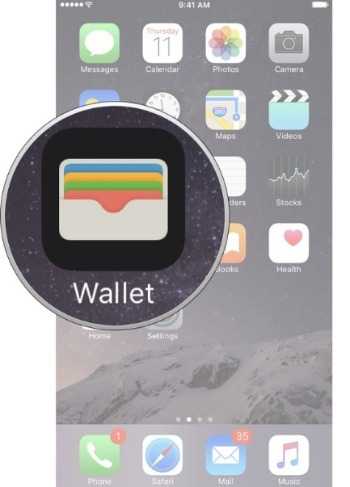
- Затем выбрать приложение Apple Pay;
- Далее выполнить тап на «Добавить платёжную карту»;
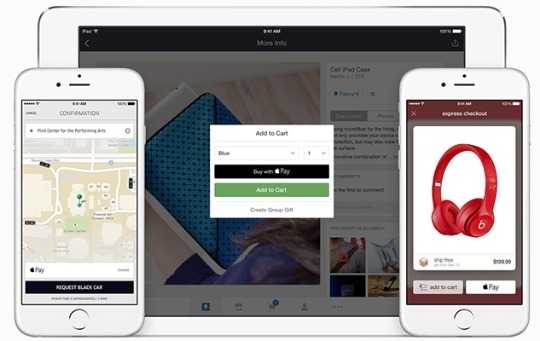
- Можно выполнить ввод при помощи сканирования или заняться переносом данных вручную;
- Сразу после активации будет отображена карта с привязкой к аккаунту.
Таким образом на устройстве появились ваши данные и они могут быть использованы для оплаты товара или услуг.
Важно! Настроить Apple Pay на iPhone 5 и 5s можно по следующему принципу: предварительно соедините Apple Watch, далее стоит перейти в приложение часов, здесь есть пункт Wallet, в котором находится раздел с Apple Pay. Теперь необходимо добавить карту, принцип тот же самый, что и в прошлом случае
При этом часы всех поколений поддерживают работу с NFC.
Важным условием работы сервиса является наличие операционной системы iOS версией выше 8.1.
Безопасно ли оплачивать товары посредством телефона
Что такое Apple Pay?
Apple Pay — это платежная система, с которой вам больше не понадобится носить с собой кошелек. Достаточно один раз привязать банковскую карту к iPhone или Apple Watch и использовать их для покупок в магазинах и интернете.
Платежи в магазинах с Apple Pay занимают считанные секунды. Просто приложите палец к Touch ID на iPhone или дважды нажмите боковую кнопку на Apple Watch и поднесите их к терминалу.
Какие банковские карты можно использовать?
На сегодняшний день Apple Pay работает только с картами MasterCard, выпущенными Сбербанком. В ближайшее время список банков, поддерживающих Apple Pay, будет расширен.
Подтвердить покупку сможете только вы с помощью отпечатка пальца или кода блокировки iPhone.
Как привязать карту к iPhone?
Чтобы начать пользоваться Apple Pay, достаточно привязать карту к iPhone в несколько простых шагов:
Откройте приложение Wallet на iPhone и нажмите «Добавить платежную карту».
Введите данные карты вручную или отсканируйте ее при помощи камеры.
Подтвердите правильность введенных данных и подождите, пока система утвердит вашу карту.
После этого карта появится в приложении Wallet.
Если на экране iPhone появилась надпись «Эмитент Вашей карты пока не предоставляет поддержку для этой карты», это значит, что ваш банк или карта не поддерживаются Apple Pay в России, или на карте недостаточно средств (меньше 1 рубля).
Как платить с помощью iPhone?
Apple Pay работает с терминалами, которые поддерживают бесконтактные методы оплаты. Узнать их можно по такой маркировке:
Чтобы оплатить покупку с помощью iPhone, просто положите палец на сканер Touch ID и поднесите смартфон к терминалу. Звуковой сигнал и галочка на экране iPhone оповестят вас о том, что оплата прошла успешно.
Если у вас есть несколько карт и вы хотите расплатиться какой-либо из них, нажмите дважды на Touch ID при заблокированном экране. Перед вами откроется окно быстрой оплаты, где вы сможете выбрать нужную карту.
Иногда понадобится расписаться на дисплее телефона или ввести ПИН-код карты: например, при покупке на сумму более 1000 рублей.
Как привязать карту к Apple Watch?
Сперва в целях безопасности вам понадобится добавить на Apple Watch 4-значный код-пароль. Чтобы сделать это, перейдите в приложение Watch и выберите «Код-пароль».
Затем в приложении Watch выберите пункт «Wallet и Apple Pay» и следуйте инструкциям на экране, чтобы привязать карту к Apple Watch
Обратите внимание, что даже если вы уже привязали карту к своему iPhone, для Apple Watch это нужно сделать отдельно
Когда вы закончите, можно будет оплачивать покупки в магазинах только с Apple Watch. iPhone для этого не потребуется.
Как платить с помощью Apple Watch
Перед оплатой дважды нажмите боковую кнопку на Apple Watch, выберите нужную карту из добавленных и поднесите дисплей часов к терминалу. Когда оплата пройдет, вы почувствуете вибрацию и услышите звуковой сигнал.
То есть теперь можно оставить кошелек дома?
Да, настроив Apple Pay вы сможете отправиться за покупками с iPhone или Apple Watch, а кошелек с картами и наличными оставить дома. Это удобно и безопасно.
Преимущества и недостатки сервиса
Преимущества
В качестве преимуществ необходимо отметить простоту, удобство, и, конечно, повышенный уровень безопасности при оплате покупок. Эта технология мобильных платежей на порядок сокращает риски компрометации вашей карты в случае мошеннических действий хакеров и прочих злоумышленников.
Таким образом, если вы владелец яблочного устройства, то вы не должны игнорировать возможность безопасной бесконтактной оплаты с его помощью, тем более что за это ничего не надо платить – для вас эта технология бесплатна!
Даже если ваш iPhone украдут, то будет жалко его, а не денег на ваших счетах: во-первых, номера ваших карточек не хранятся в памяти телефона и на серверах корпорации, во-вторых, вы можете оперативно удалить эти данные в вашем аккаунте, и, в-третьих, вору ещё надо суметь войти на ваш телефон – современные средства защиты не дадут ему быстро это сделать.
Недостатки
К недостаткам мы прежде всего отнесём такие житейские трудности, как забывчивость или рассеянность. Так, если мы забыли зарядить телефон или часы, то нам в любом случае потребуются карточки.
Также стоит отметить, что далеко не каждый банкомат позволит снять деньги с карточки бесконтактным способом – только те, которые поддерживают эти функции.
Судя по отзывам, на некоторых моделях телефонах, особенно на восстановленных, сервис может работать нестабильно или вовсе не работать.
Опять же, не везде установлены терминалы с возможностью бесконтактной оплаты.
Как работает Apple Pay? Что происходит при добавлении банковской карты в Apple Pay
Когда вы добавляете банковскую карту в Apple Pay, в системе сервиса происходит следующее:
- PAN платежной карты (основной номер счета) и личные данные, связанные с банковской картой, отправляются приложением Apple Wallet на серверы Apple Pay.
- На основе полученного PAN сервер Apple Pay идентифицирует банк-эмитент банковской карты. После чего передает ему ваши персональные данные, запрашивая токен оплаты.
Если банк-эмитент не сотрудничает с Apple Pay, вы не сможете добавить его банковскую карту в Apple Pay.
- Затем банк-эмитент выполняет вызов к Token Service Provider (TSP), и запрашивает платежный токен.Token Service Provider должны быть зарегистрированы в EMVCo.EMVCo — это организация, которая управляет форматом EMV.
- TSP на основании PAN генерирует платежный токен и связывает сгенерированные платежные токены с PAN. Затем TSP возвращает вновь сгенерированный платежный токен вместе с ключом токена оплаты (открытым ключом)в банк-эмитент.
- Банк-эмитентполучает платежный токен и ключ токена оплаты от поставщика услуг токенов (TSP), и добавляет к соединению CVV-Key (то есть открытый ключ).
- После этого банк-эмитент возвращает платежный токен, ключ токена оплаты и CVV-Key обратно на Apple Pay Server.
- Apple Pay использует собственный Trusted Service Manager (TSM), платежный токен, ключ токена оплаты, CVV-Key и другие данные для безопасного аппаратного чипа в iPhone.
Этот «платежный токен» Apple сохраняет на своем Secure Element (SE) и вызывает DAN (номер учетной записи устройства).
Добавление банковской карты в Apple Pay
Просмотреть DAN банковской кары можно, зайдя в приложение Apple Wallet, выбрав банковскую карту, а затем нажав на кнопку «Информация».
- Значение DAN уникально для каждого пользовательского устройства (iPhone).
- DAN является постоянным уникальным номером и не изменяется. DAN действует как прокси для реального номера банковской карты (PAN) и личных данных.
- Любые записи транзакций для покупок, совершенных с помощью Apple Pay, не будут отображать последние 4 цифры.
- Apple Pay не хранит реальные номера банковских карт и значения платежных токенов на пользовательском устройстве или серверах Apple.
Что такое «Эпл Пей»?
В 2014 году была официально представлена система проведения платежей беспроводным способом Apple Pay. На «Айфон SE», а также 6 и 6 Plus был установлен изначально специальный передатчик NFC. Поэтому достаточно установить необходимое программное обеспечение, и любой из ранее перечисленных смартфонов сможет оплачивать покупки с применением «Эпл Пей». То есть данная система на этом смартфоне сможет функционировать без каких-либо проблем.
Данная концепция является революционной, и по пути развития компании Apple пошли и другие именитые производители электронной техники. В этом списке сейчас присутствуют Google и Samsung, которые в представлении уж точно не нуждаются.
Суть данной системы проведения платежей сводится к тому, что нет нужды носить с собой кошелек. Достаточно взять лишь только смартфон, на котором установлено специальное ПО, добавлена платежная карточка и есть передатчик NFC. Затем, находясь на кассе, можно будет с помощью мобильного устройства провести транзакцию и приобрести необходимые продукты питания, технику или же одежду.
На территории России данная платежная система дебютировала в октябре 2016 года. Также она продолжает проникать по всем уголкам земного шара. Поэтому все меньше и меньше остается мест, где «Эпл Пей» не функционирует.
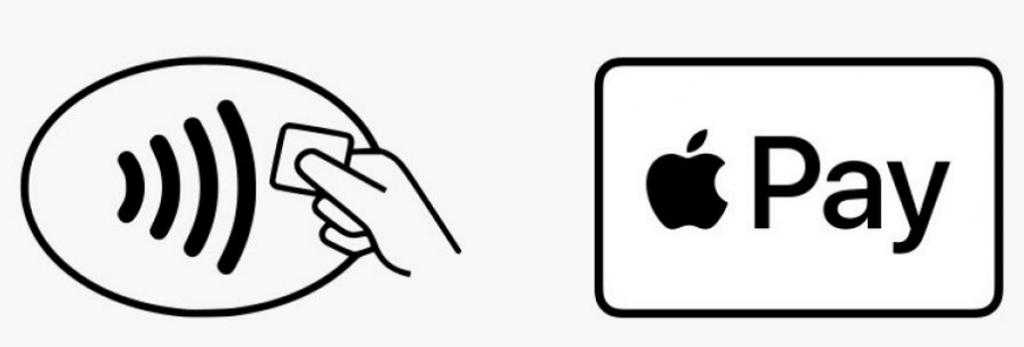
Каковы ограничения при использовании Apple Pay Cash?
Допустимый остаток на балансе $ 20 000 в банках Apple Pay Cash. Согласно рекомендациям Apple, минимальная сумма, которую вы можете перевести на свой счет из банка, составляет $ 10, а максимальная сумма, разрешенная в настоящее время в одной транзакции, составляет $ 3 000. Кроме того, максимальная сумма еженедельного взноса составляет $ 10 000.
Когда дело доходит до фактической отправки или получения средств между пользователями, вы можете отправлять или получать деньги в диапазоне от $ 1 и $ 3000 в одном сообщении. В течение семи дней вы можете отправлять или получать максимум $ 10 000.
Алгоритм настройки
Поскольку мы уже получили ранее ответ на то, есть ли на iPhone Se Apple Pay, определимся с порядком ее настройки на этом гаджете. Первоначальные условия для использования данной системы беспроводных платежей следующие:
- Совместимое электронное мобильное устройство, к которым относиться iPhone SE.
- Платежная карта, выпущенная финансовой организацией и подключенная к «Эпл Пей».
- Наиболее свежая версия системного программного обеспечения.
- Идентификатор AppleID.
Алгоритм настройки системы проведения бесконтактных платежей следующий:
- С официального магазина программного обеспечения компании Apple скачиваем приложение Wallet и инсталлируем его.
- Открываем его и добавляем платежную карту. При необходимости, указываем дополнительную информацию.
- Затем введенные на предыдущем этапе данные отправятся в финансовую организацию для проверки. По ее завершение придет соответствующее сообщение. Если необходимо, то финансовая организация может запросить дополнительные данные.
- После добавления карточки можно осуществлять покупки и оплачивать их с применением смартфона.

Безопасна ли функция Apple Pay на iPhone Х
Пользователи, которые длительное время работают с продукцией компании Apple, уже смогли убедиться в надежности ее технологий. К ним относится использование платежных систем. Вся информация о банковской карте не содержится в памяти самого телефона или на серверах компании.
Данные о суммах сделанных транзакций содержатся в виде анонимной информации. Получается, что от глаз мошенников все ваши реквизиты скрыты надежно.
Использование функции Touch ID во время оплаты позволяет риск взлома свести к минимуму. Даже если Айфон потерян или украден, с его помощью расплатится будет невозможно, так как не получится подделать отпечаток пальца.
Это касается и технологии для идентификации Face ID, применяемой на IPhone X. Система владельца идентифицирует при помощи распознавания его лица.
Увеличить
Уровень точности и надежности работы системы очень высокий, она способна распознать владельца гаджета даже при изменениях внешности (к примеру, в парике или очках), но с другим человеком его не спутает, даже при похожих чертах лица.
Существенным плюсом совершения покупок при помощи собственной платежной системы на устройстве Айфон Х стала именно безопасность и удобство во время онлайн платежей. Оплачивая услуги или товары через интернет, больше не нужно создавать учетную запись плательщика или вводить данные карты – достаточно активировать функцию, взглянуть на экран смартфона. При этом не нужно волноваться, что ваши банковские реквизиты будут перехвачены мошенниками.
Какие банки работают с Apple Pay в России
![]()
Перед тем как подключить Апл Пей, важно разобраться с деталями работы сервиса в России. С 2015 года пользователи высоко оценили удобство бесконтактной оплаты
Поэтому финансовые организации, работающие на увеличение потока клиентов, стремятся стать партнерами Эпл, выпуская карты, сопрягаемые с приложением.
Среди подключенных к сервису партнеров, значатся всем знакомые банки:
- Сбербанк;
- Альфа-Банк;
- Открытие;
- Промсвязьбанк;
- РайффайзенБанк;
- РокетБанк;
- Тинькофф;
- Русский Стандарт.
Также сюда входят еще десятки локальных банков, со списком которых можно ознакомиться на официальном сайте Эпл. Помимо банковских структур, сервис поддерживает карты МТС, Яндекс Деньги, Билайн, Мегафон, Киви, сети крупных супермаркетов и прочих.
Порядок применения
После добавления карточки можно сразу же начать использовать по прямому назначению Apple Pay. Поддерживает ли iPhone SE данную технологию? Конечно же, и в полном объеме. А алгоритм использования «Эпл Пей» следующий:
- Перед покупкой в обязательном порядке уточняем наличие возможности проведения беспроводных платежей с использованием смартфона в магазине.
- После того как все товары пробиты, и нужно осуществить за них оплату, подносим мобильное устройство к платежному терминалу.
- При этом появится запрос на подтверждение проведения транзакции.
- Далее нужно подтвердить списание денежных средств с электронного счета. Для этого лишь достаточно нажать соответствующим пальцем на кнопку TouchID. При этом девайс просканирует отпечаток и, при его совпадении с тем, который записан в памяти гаджета, отправит микрокод для списания денежных средств на терминал.
Собственно, это и есть ответ на то, поддерживает ли на «Айфон SE» Apple Pay. Данная система просто превосходно поддерживает данную технологию. К тому же, в полном объеме и без ограничений.

Проблемы с настройкой Apple Pay
При настройке приложения могут возникнуть проблемы. Система может просто сбоить, писать конкретные сообщения или просто не реагировать. Чаще всего сбои происходят из-за:
- Отсутствия корректного интернет-соединения (здесь же подозрительный IP или подключение через VPN ). Также Эпл Пей может не устанавливаться, если страна не подключена к сервису.
- Перегрузки сервера Apple . Следует попробовать позднее.
- Устаревшей прошивки (если устройство долго лежало на складе продавца). В таком случае следует подключиться к интернету и сделать обновление IOS в настройках гаджета.
- Проблем с nfc . Даже если модель устройства значится в списке поддерживаемых, возможно чип поврежден или изъят. Сначала можно заглянуть в настройки гаджета в «Беспроводные сети». Если пункта « NFC » там нет или его невозможно активировать, следует обратиться в сервисный центр.
- Некорректного заполнения персональных данных карты. Стоит еще раз внимательно проверить заполненные поля.
- Карты, которая не поддерживает бесконтактную оплату.
- Финансовой организации, не являющейся партнером Apple . Стоит проверить актуальную информацию сотрудничества.
- Наличия на карте меньше 1 рубля. При нулевом балансе привязка к Эпл Пей не состоится.
- Вредоносного ПО в устройстве. Хотя IOS исключает возможность установки ПО со сторонних сайтов, стоит сбросить настройки до заводских.
Если каждый пункт был исключен, стоит обратить внимание на чехол устройства. Если на нем есть металлические элементы, например, кольцо для пальца на обратной стороне, это может помешать настраивать nfc из-за плохого прохождения магнитного поля
Как привязать карту к айфону и Apple Watch
Как привязать карту к айфону:
- После входа в утилиту Wallet нажимают кнопку добавления.
- Система выведет запрос на введение информации о банковской карте. Сведения вводятся вручную или при помощи сканирования (камеры устройства).
- Нажатие клавиши «Далее» приведет к проверке введенных сведений банком. Иногда оператор может запросить дополнительную информацию для проверки.
- После окончания сверки карта появится в программе.
Важно! Появление на дисплее уведомления «Эмитент вашей карты пока не предоставляет поддержку для нее» говорит о том, что банковская организация или тип носителя не подходит для Apple Pay на территории России. Приложение может отклонить запрос и из-за нехватки денег на счету
Чтобы прикрепить кредитку на Apple Watch, нужно добавить пароль. Он повышает уровень безопасности расчетов, состоит из четырех знаков. Для проведения процедуры нужно перейти в программу Watch и выбрать подраздел «Пароль». Затем в нем же переходят в блок «Wallet и Apple Pay» и следуют инструкции, возникающей на экране устройства. После окончания привязки можно рассчитываться в магазинах только при помощи Apple Watch, дополнительное применение смартфона не требуется.
К сведению! Даже если кредитка была заранее привязана к телефону, для хронометра ее придется вводить отдельно.
Как привязать карту через валлет
Работает ли Apple Pay без интернета?
Те, кто давно пользуется айфонами, привыкли к утверждению, что полноценно свой функционал аппарат способен раскрыть лишь при наличии качественного, устойчивого интернет-соединения. Нужен ли интернет для Apple Pay? Площадка сломала данный стереотип и стала своеобразным исключением из правила – для пользования платёжной системой наличие интернета не обязательно. Всемирная паутина теперь не пригодится. Достаточно просто приблизить смартфон к считывающему устройству, и платёж будет совершён. Это очень удобно, поскольку не все регионы страны могут похвастать глобальной и бесперебойной сетью. Принцип работы приложения основан на законах физики – вращающейся рамки, в которой находится небольшой ток, и магнитного поля, излучающегося терминалом, вполне достаточно для успешного проведения операций.
































